说起SSH Secure Shell Client相信大家应该都不陌生,那么你们晓得怎样连接Linux服务器吗?以下就带来SSH Secure Shell Client连接Linux服务器的具体操作方法。
SSH Secure Shell Client连接Linux服务器的使用方法

百度搜索并下载SSH Secure Shell Client工具
打开SSH Secure Shell Client工具点击【Quick Connect】。

在打开的窗口中输入Linux服务器的地址及用户名,并点击【Connect】。
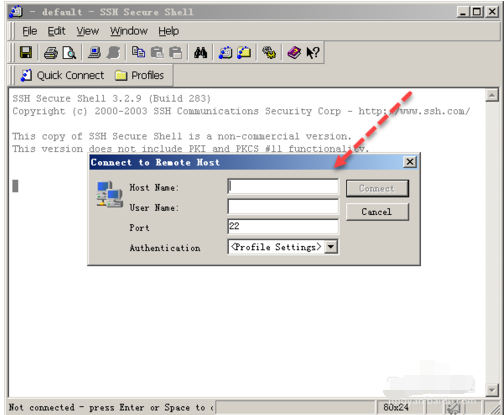
接着在输入密码窗口输入正确的密码。
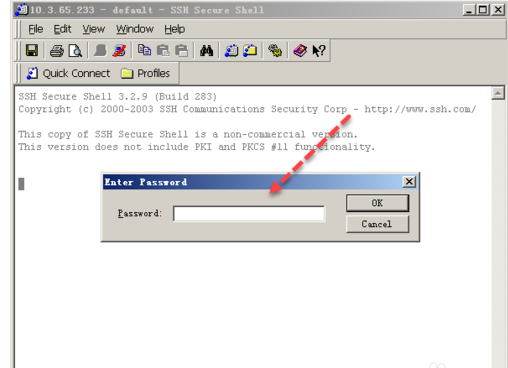
登录成功后就可以对Linux服务器进行相应的操作。
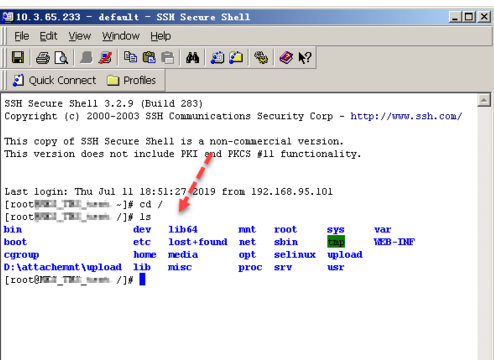
SSH Secure Shell Client上传文件,点击工具栏的【文件夹】图标打开文件传输窗口,即可将本地的文本上传到Linux服务器。
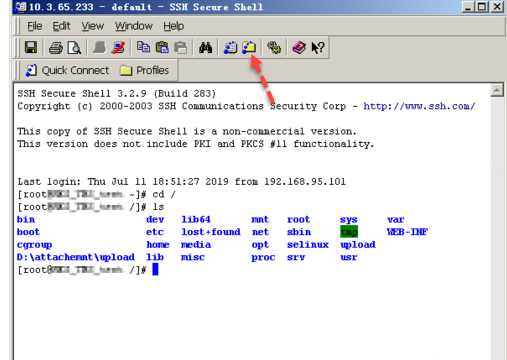

以上就是小编给大家带来的全部内容,大家都学会了吗?







